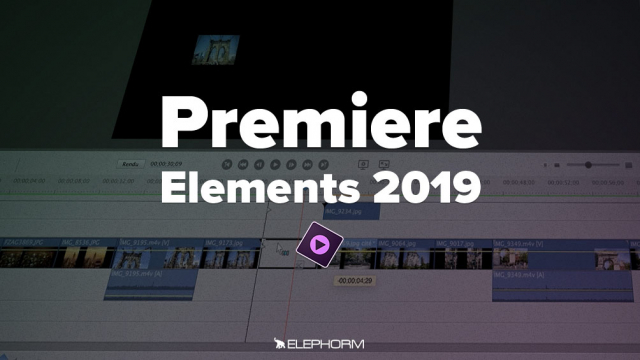Utilisation de l'effet Vitrage Panoramique dans Premiere Elements 2019
Apprenez à utiliser l'effet de vitrage panoramique dans Premiere Elements 2019 grâce à ce guide détaillé.
L'interface
Gestion des médias
Fonctions de base
Les outils de Premiere Elements






Création d'un film instantané
Montage guidé et modifications amusantes
Ajout de transitions
Le panneau ajustements
Les effets vidéo






Les effets audio
Les options musicales de Premiere Elements
Ajout d'un titre
Animations de paramètres
Détails de la leçon
Description de la leçon
Dans cette leçon, nous vous présentons une fonctionnalité nouvelle et intéressante de Premiere Elements 2019 : l'effet de vitrage panoramique. Cet effet vous guide à travers diverses étapes, depuis l'ajout des médias jusqu'aux ajustements finaux, pour obtenir une vidéo finale avec un bel effet de vitrage et de flou. Vous apprendrez à :
- Ajouter et positionner des vidéos sur différentes pistes.
- Sélectionner et appliquer un cache de forme.
- Utiliser des effets comme le flou et ajuster les paramètres de température et de teinte.
Cette leçon est conçue pour vous prendre par la main et vous aider à maîtriser cette nouvelle fonctionnalité de manière simple et amusante.
Objectifs de cette leçon
Les objectifs de cette vidéo sont :
- Comprendre comment utiliser l'effet de vitrage panoramique.
- Appliquer et ajuster des caches et des effets sur une vidéo.
- Améliorer la qualité visuelle de vos montages vidéo.
Prérequis pour cette leçon
Pour suivre cette vidéo, vous devez :
- Avoir une connaissance de base de Premiere Elements ou d'autres logiciels de montage vidéo.
- Disposer de la version 2019 de Premiere Elements.
- Avoir des vidéos à disposition pour la pratique.
Métiers concernés
Les usages professionnels de cette compétence incluent :
- Monteur vidéo dans des studios de production.
- Créateur de contenu pour les réseaux sociaux.
- Graphiste multimédia spécialisé en vidéos promotionnelles ou éducatives.
Alternatives et ressources
Des logiciels ou solutions alternatives incluent :
- Adobe Premiere Pro pour des projets plus avancés.
- Final Cut Pro pour les utilisateurs de Mac.
- DaVinci Resolve pour un montage professionnel gratuit.
Questions & Réponses